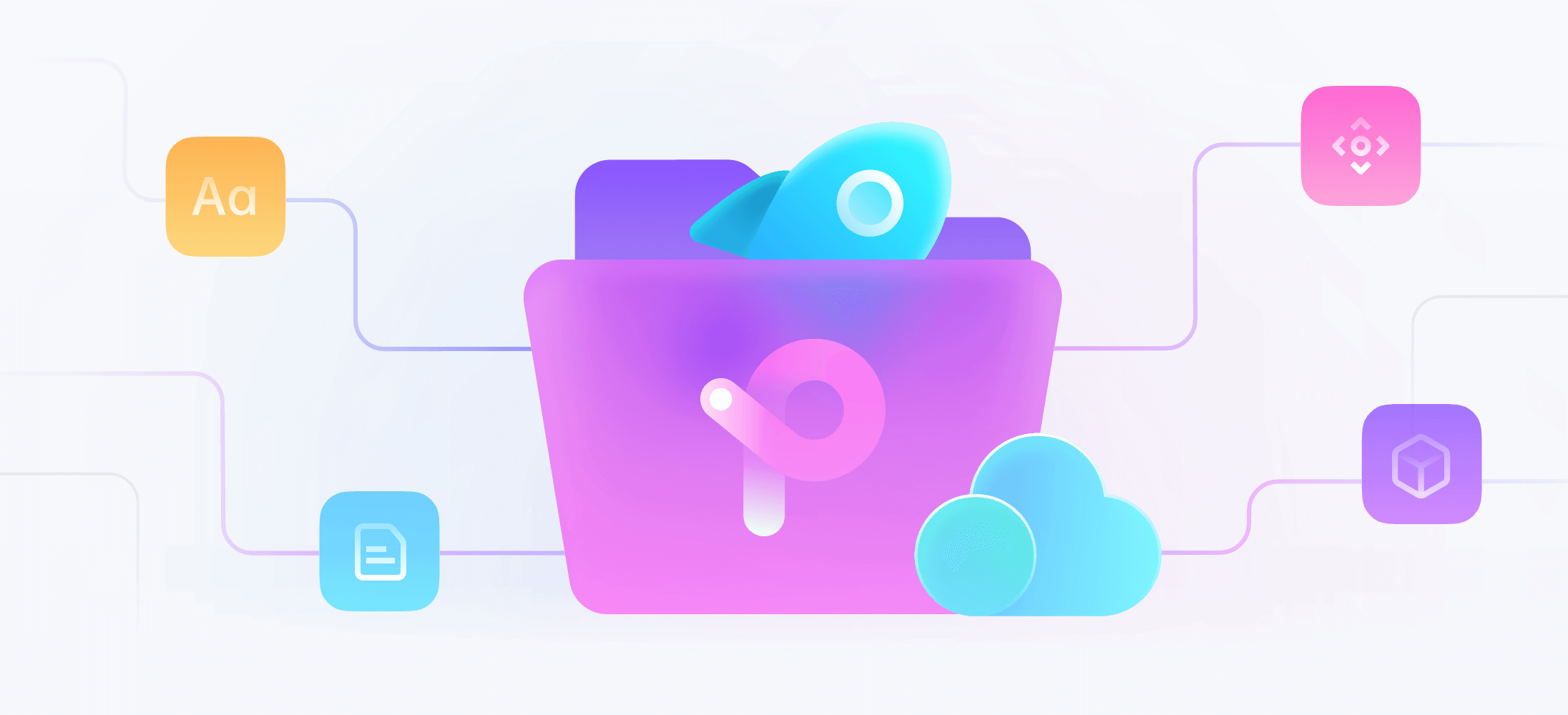很多刚刚开始接触设计行业的设计小白,一听说要做图做设计就想到下载ps,多方操作终于下载了ps安装包,完成了ps软件安装,花费大半天时间不说,好不容易安装完毕,打开ps软件还显示“不能初始化Photoshop,因为ps暂存盘已满”,又或者是在使用PS的过程中,突然出现“无法完成请求,因为ps暂存盘已满”的弹框,还无法进行下一步操作,真是让人头大。那到底应该如何解决或避免这种情况呢?
拥有多年设计经验的小编分享3招,特别是第三招,直接从根本上解决ps暂存盘已满问题!
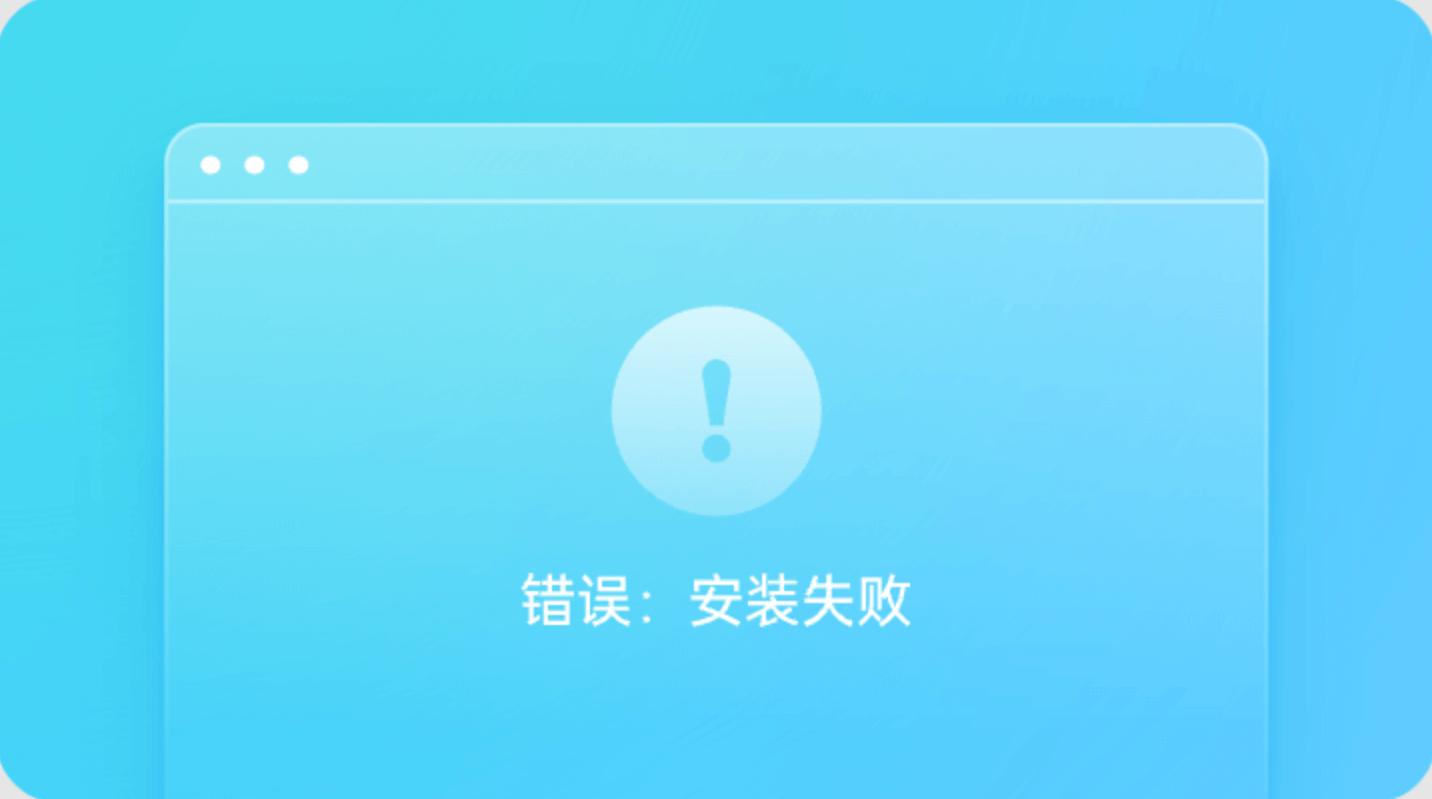
更改Photoshop设置,缓满盘之急
很多小白设计师不知道安装完PS后,开始使用前的第一步需要对软件的系统设置进行调整,以便更好地配合后续开展设计工作。
-
首先快捷键Ctrl+K调出【首选项】,选择【文件处理】,将【自动存储恢复信息的间隔】的时间调整长一些,以减少自动备份且占用内存的副本数量。
-
点击【性能】,根据想让PS运行时占用系统内存大小的需求来调整内容使用情况。默认是70%,设置高一些可使PS运行更流畅但也占用电脑更多内存。【历史记录状态】可设置低一点,数量过多的历史记录会降低PS的性能。
-
选择【暂存盘】,尽量将PS暂存盘选择空闲空间更大的硬盘,通常系统分区已经负载了安装应用程序和操作系统。因此建议添加所有空闲的硬盘作为暂存盘,点击右方上下箭头根据硬盘的使用情况进行优先级排序。
以上ps暂存盘设置更改后,均需重启一次PS方可生效。因此不要以为设置完了就可以直接开始做图,还需重启PS方可使用,此方法不能从根本上解决ps暂存盘已满的问题。
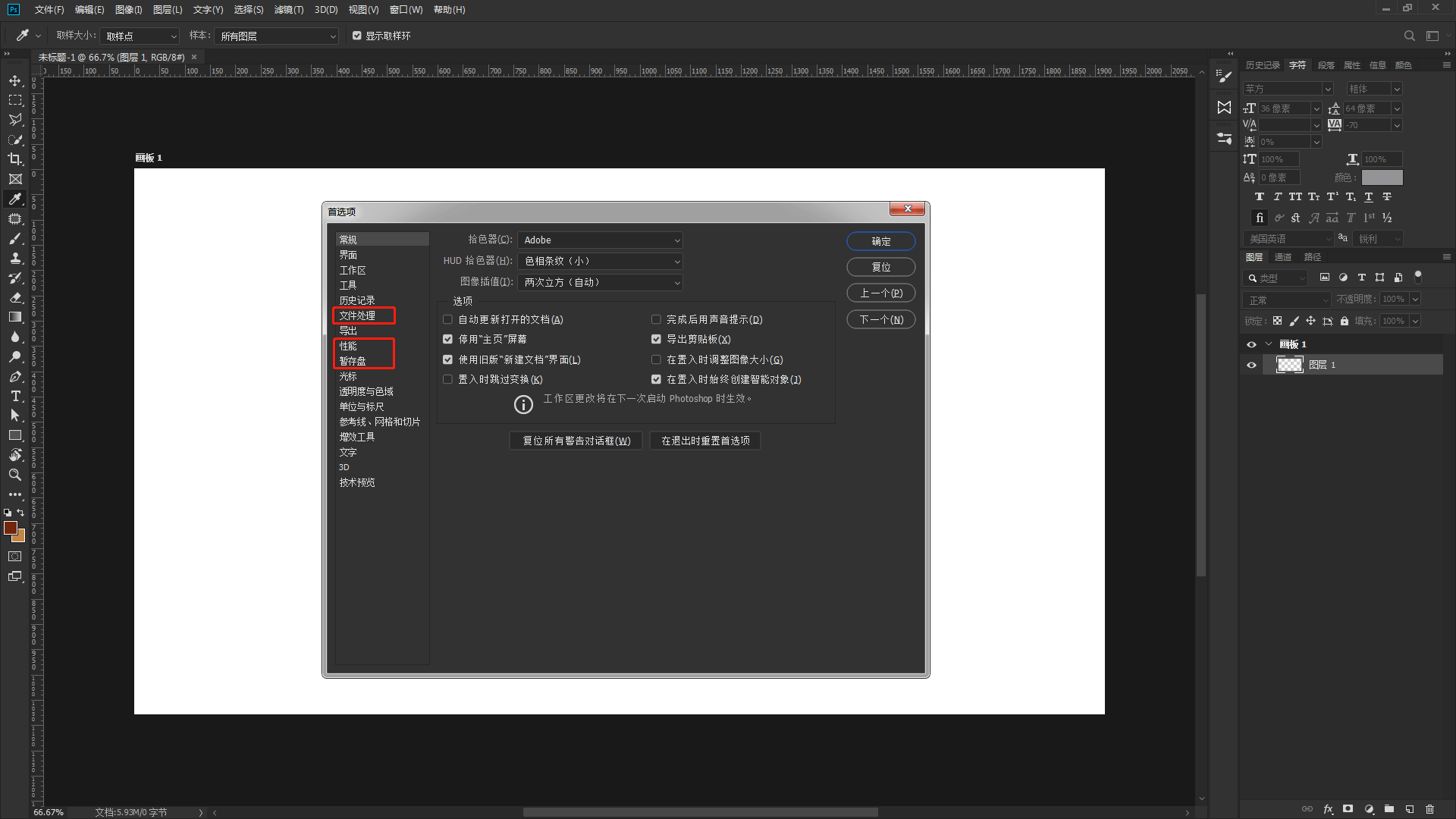
清除电脑缓存,腾出PS暂存盘空间
除了在首次使用PS时更改设置外,后续使用PS时也仍会遇到“PS暂存盘已满”的情况,这时就需要清理暂存盘缓存了。不过,在线网页版Pixso 提供的无限云储存空间,开始受到设计的青睐。
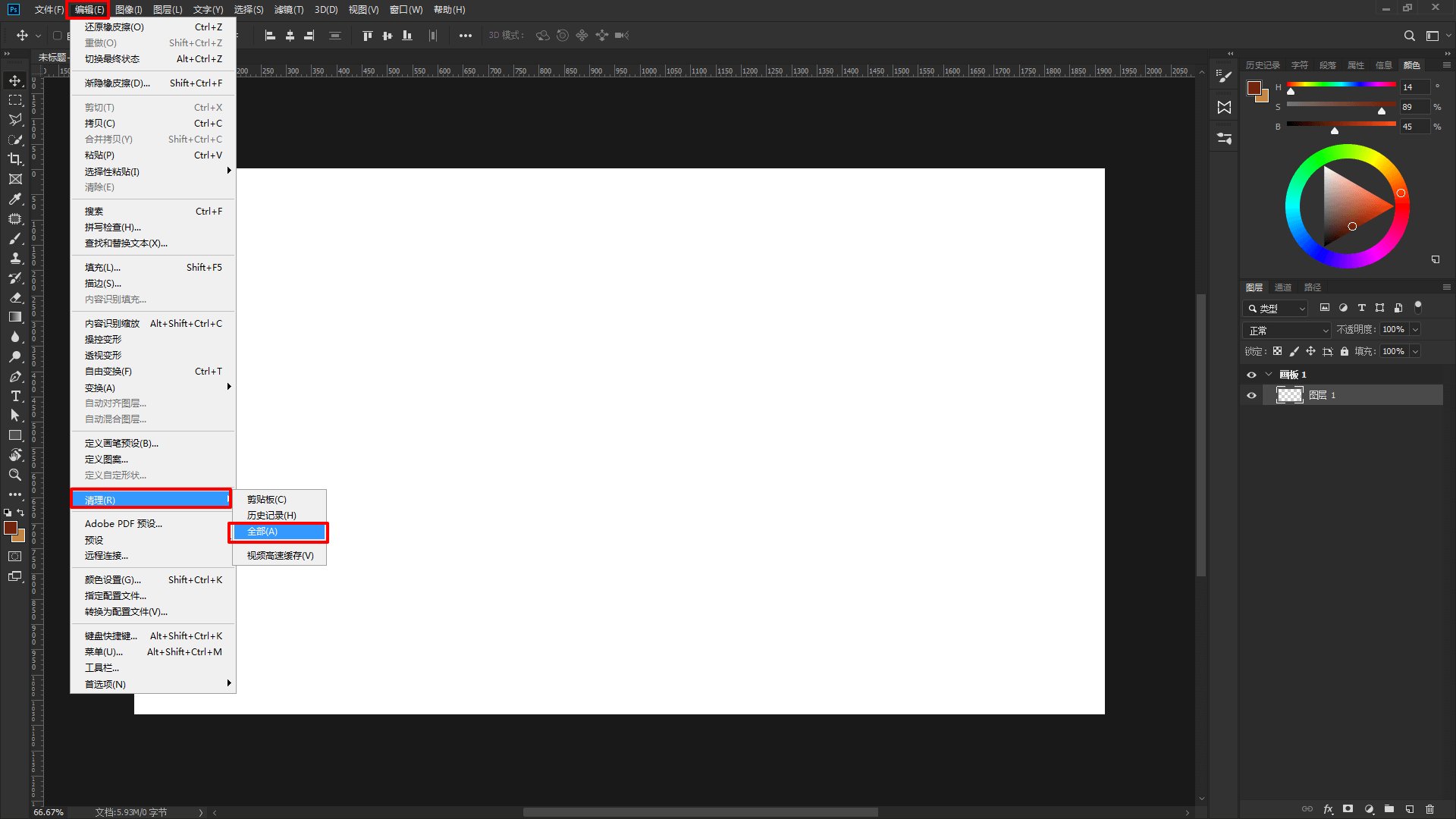
-
通过PS菜单栏【编辑】-【清理】-【全部】,来快速清除所有历史记录和剪切板的所有信息,这对存储了较多历史记录和复制过较多较大尺寸图片而导致的满盘情况会非常有效。
-
通过清除电脑暂存盘内不需要的文件,释放更多储存空间。又或者是将PS暂存盘里的文件移动到别的存储位置,如添加外置的储存量更大的移动硬盘等。
在线PS云端储存,更长效的解决方法
作为设计师过来人,以上两种方法都只能算是治标不治本,缓解了一时的PS暂存盘已满和卡顿问题,但不久之后仍会反复出现,毕竟空间始终有限,拆东墙补西墙的办法不是明智之举。直至发现了一款堪比轻量级在线PS网页版工具替代,且不占用电脑系统内存的设计软件Pixso。
-
Pixso基于浏览器云端协作,设计师可以在任何支持浏览器的设备上进行设计工作,同步更新修改内容,高效完成修改需求并确保数据安全和恢复。
-
Pixso最近还上线移交所有权的新功能,可以指定他人作为文档新的所有者,支持移交团队、项目及下属文件的所有权。再也不用将存储在本地几个G的PSD文件打包传输给团队成员了,省时又省心。
-
Pixso一个工具兼容多个格式文件导入,涵盖Figma、Sketch、Axure、XD、SVG等,无需频繁切换工具,更无需安装过多设计软件,节省大量电脑存储空间。
点击上方在线使用Pixso完成账号注册,还可以享受到Pixso会员的所有权益:无限云存储空间,不再担忧暂存盘已满的情况,赶紧去试试吧!